为什么我会看到Designator覆盖在我的附加位号上?
解决方案
特殊字符串显示
虽然字符串对象可以用于在当前PCB层上放置用户定义的文本,但其实您还可以在PCB层上放置除用户定义文本以外的其他信息。我们使用特殊字符串的概念来帮助生成文档。这些特殊字符串作为设计、系统或项目信息的占位符,将在生成输出时显示在PCB上。
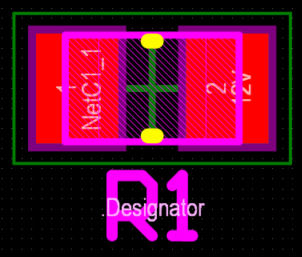
.Designator特殊字符串支持用户在Footprint内放置第二位号,并将在数值转换后显示实际位号。
如果您看到.Designator覆盖在您的附加位号上,则表明您正在使用此特殊字符串,但同时启用了在屏幕上显示特殊字符串覆盖值的选项;如需启用或禁用该设置,请按以下步骤操作:
请在PCB编辑器中访问View Configuration面板;如果该面板不可见,则您可以通过菜单命令View ► Panels ► View Configuration或工作区Panels ► View Configuration右下方的Panels按钮访问该面板。

请在View Configuration面板中单击View Options选项卡。
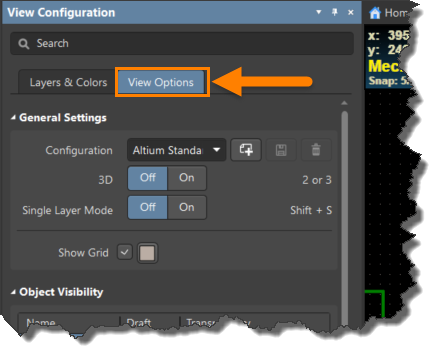
在View Options选项卡上向下滚动到Additional Options部分,查看Special Strings选项并单击禁用该选项。禁用后,该选项将不再高亮显示,以表明其已被禁用。此时您应该能够看到.Designator字符串不再将.Designator文本覆盖在转换后的数值上。
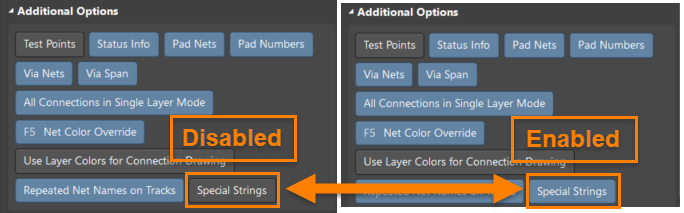
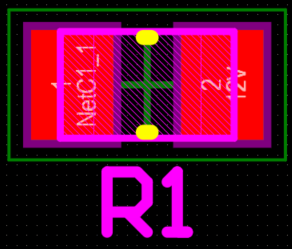
另请参阅以下文档:
PCB Special Strings - https://www.altium.com/documentation/altium-designer/pcb-obj-stringstring-ad#!special-strings
SCH Special Strings - https://www.altium.com/documentation/altium-designer/sch-obj-textstringtext-string-ad#!special-strings
